Word最近使用的字体怎么删除, 如何删除Word中最近使用过的字体?最近,用户想要删除字体下拉框中最近使用过的字体记录,那么应该如何操作呢?下面小编就以Word 2016为例教大家如何操作。您可以参考以下方法删除其他Word版本。
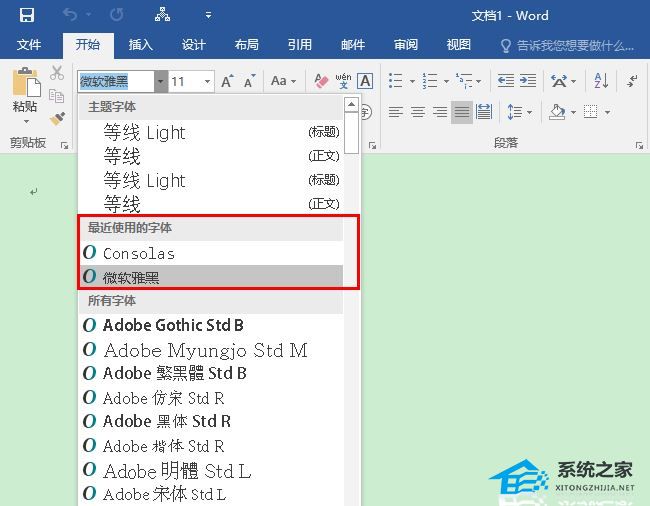
操作方法:
1、首先进入Word编辑页面后,点击文件-选项。
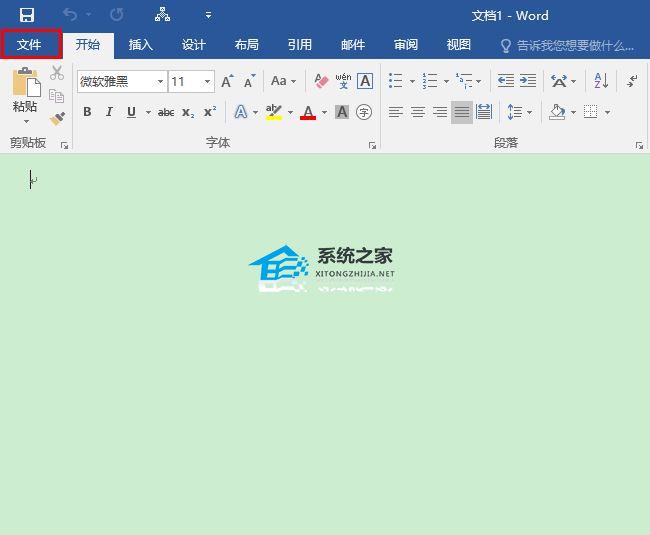
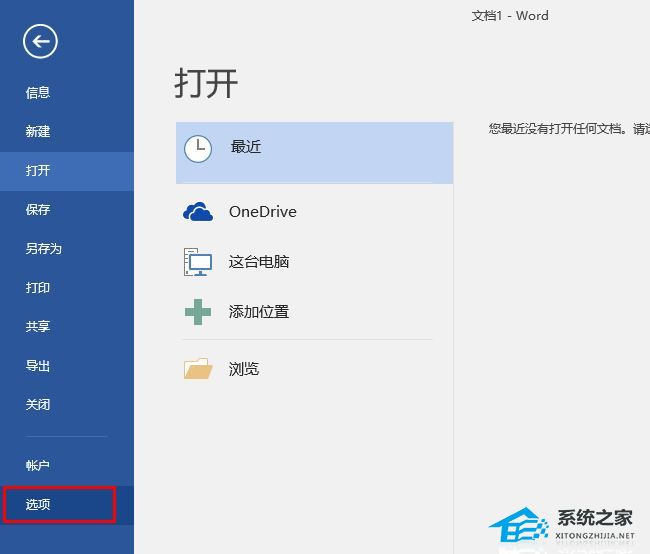
2.然后,切换到Word选项窗口中的语言选项卡,选择英语,最后单击设置为默认值。
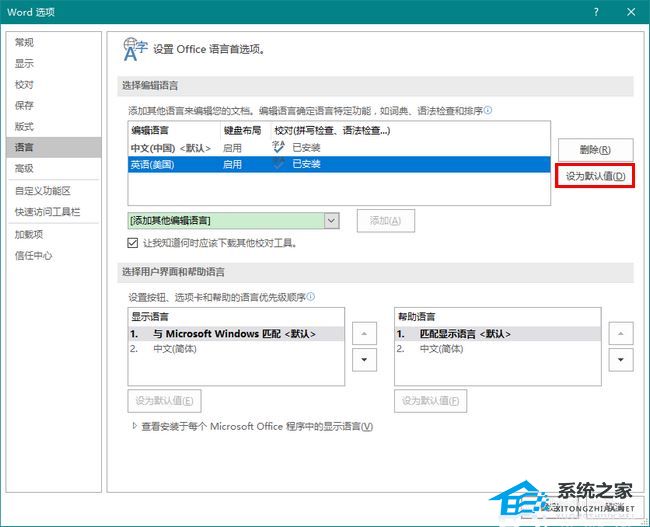
3. 单击“确定”关闭选项窗口。会弹出一个提示框。单击此处是。
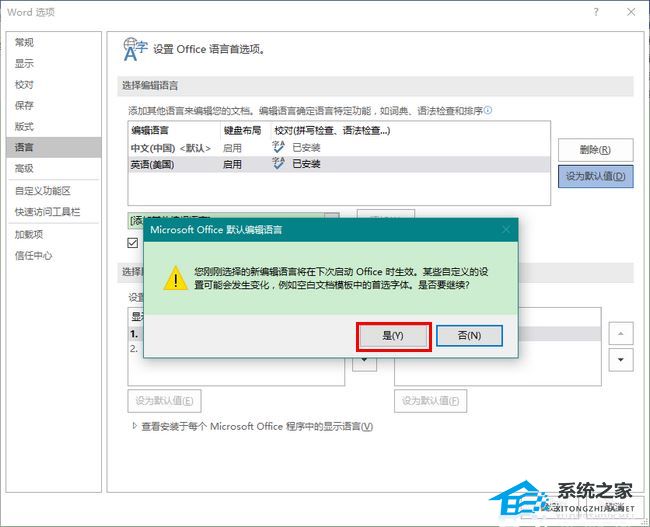
4. 然后,关闭Word 并重新启动Word。
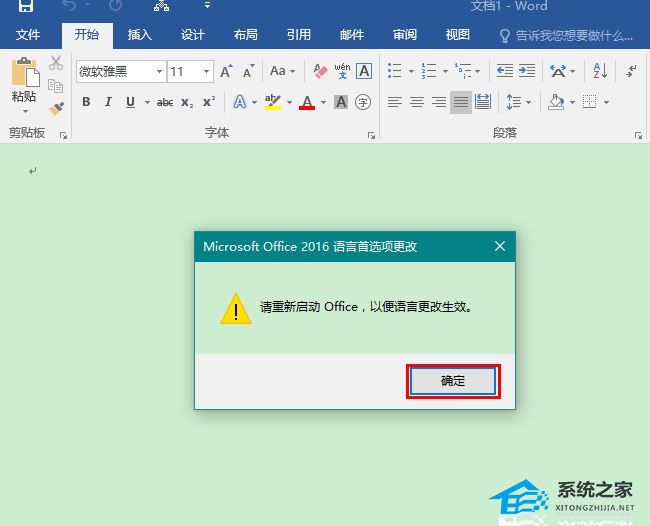
5. 重新启动Word后,按照上述步骤1的相同方式打开Word选项窗口。但这一次,中文被设置为默认语言。确认后,重新启动Word。
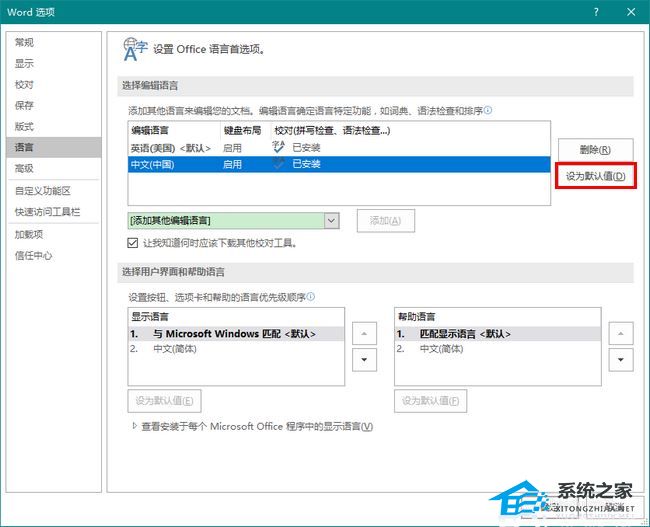
6、经历了这样的烦恼之后,当我们再次打开Word时,我们会发现Word焕然一新,原来最近使用的字体全部被清除了。
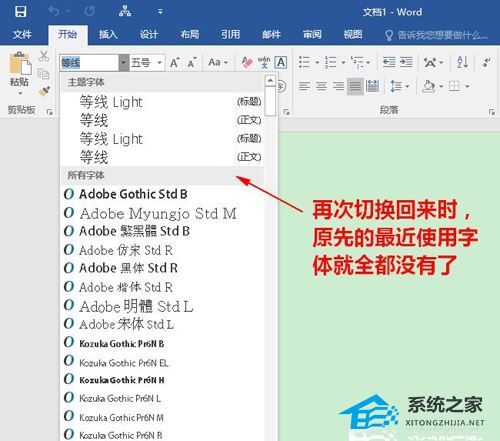
Word最近使用的字体怎么删除,以上就是本文为您收集整理的Word最近使用的字体怎么删除最新内容,希望能帮到您!更多相关内容欢迎关注。
